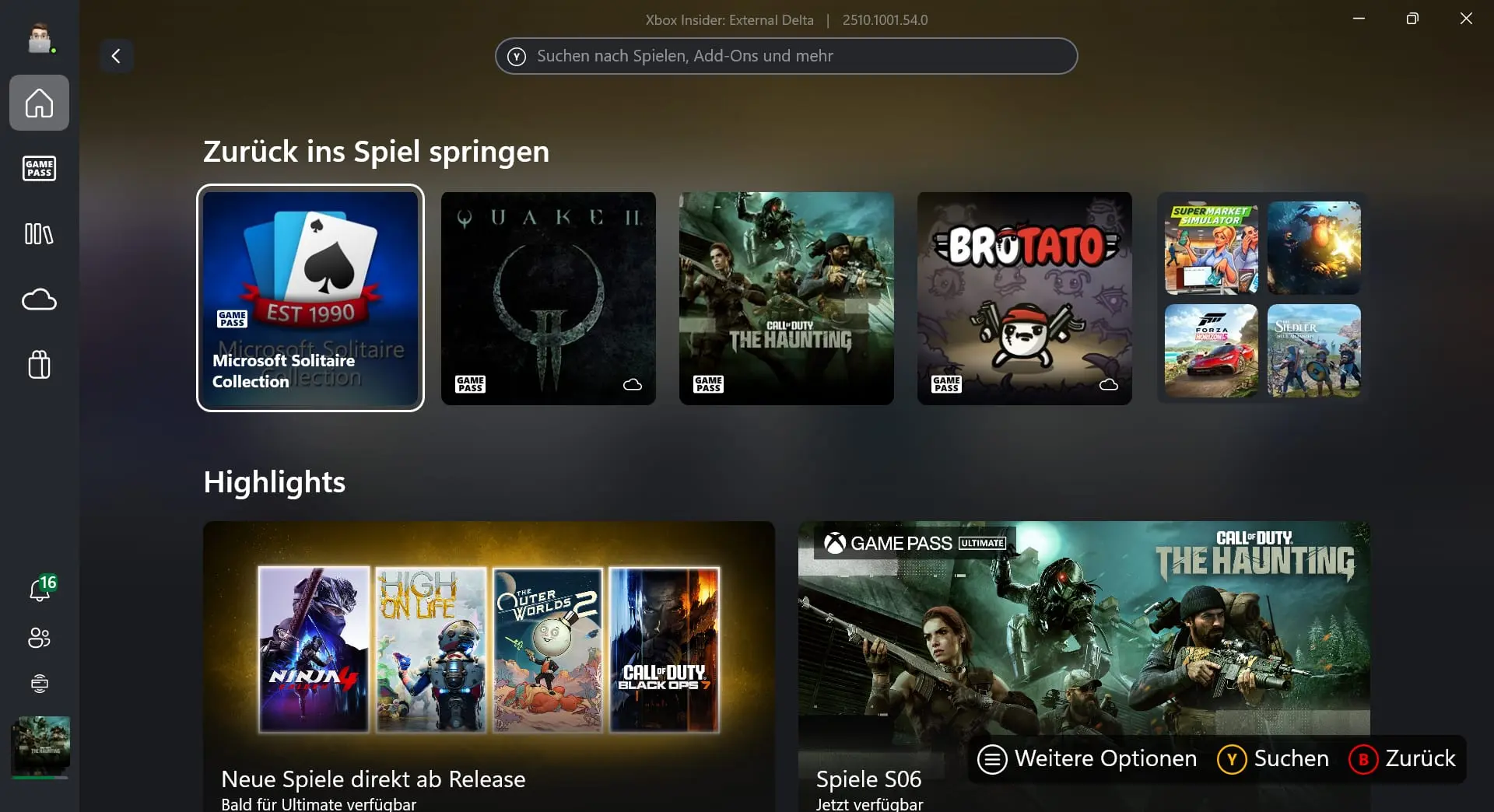Spiele
Battlefield 6 Portal Map Editor: So baust du eigene Maps

Dieses ausführliche Tutorial von Battlefield Portal Hub und Matavatar zeigt dir, wie du mit dem neuen Battlefield 6 Portal Map Editor eigene Karten erstellst – vom ersten Projekt bis zum fertigen Upload.
Mit dem Battlefield 6 Portal Map Editor öffnet sich für Spieler eine völlig neue Dimension der Kreativität. In einem aktuellen Video von Battlefield Portal Hub und Matavatar wird Schritt für Schritt erklärt, wie du deine erste eigene Map in Battlefield 6 Portal erstellst. Das Video ist ein Muss für alle, die ihre eigenen Schlachtfelder erschaffen möchten – und dieser Artikel begleitet dich durch die wichtigsten Inhalte und erklärt die Grundlagen auf verständliche Weise.
Der Einstieg: Das Battlefield Portal SDK
Bevor du deine erste Map bauen kannst, brauchst du das Portal SDK (Software Development Kit). Dieses Toolkit ist direkt auf der offiziellen Battlefield 6-Website verfügbar. Nach dem Download entpackst du die Dateien in einen beliebigen Ordner auf deinem PC.
Die wichtigsten Bestandteile des SDK sind:
- ReadMe-Datei: Sie enthält nützliche Tipps und ist eine unverzichtbare Grundlage für jeden, der mit dem Editor arbeitet.
- GDO-Projektordner: Hier liegen die eigentlichen Projektdateien und Unterordner, mit denen du arbeitest.
- Level- und Add-on-Ordner: Sie enthalten die Karten nach Codenamen sowie Erweiterungen, die du später nutzen kannst.
Sobald alles entpackt ist, startest du das Tool GDO (Game Development Object Editor). Danach ziehst du die Datei BattlefieldPortal.gado in das Fenster, um dein erstes Projekt zu initialisieren. Das kann ein paar Minuten dauern – Geduld zahlt sich hier aus. Anschließend richtest du die Umgebung mit dem Portal Setup ein, das automatisch alle wichtigen Einstellungen für das Battlefield 6 Portal Map Editing konfiguriert.
Battlefield 6
Die Objektbibliothek – Herzstück des Map Editors
Im nächsten Schritt öffnest du die Object Library. Hier findest du alle Objekte, die du in deiner Map platzieren kannst – Gebäude, Fahrzeuge, Umgebungsobjekte, Effekte und vieles mehr.
Beim ersten Laden dauert es etwas, bis alle Thumbnails angezeigt werden. Sollte es Probleme geben (zum Beispiel identische oder fehlende Thumbnails), hilft ein erneutes Ausführen des Portal Setups. Danach sind die Vorschaubilder korrekt geladen und du kannst sofort loslegen.
Wenn du eine Karte öffnen willst, gehst du auf Scene > Open Scene Level und wählst eine Map mit Codenamen wie „Tungsten“. Wichtig: Der Editor GDO selbst ist kein Game-Engine-System wie Frostbite, sondern ein räumlicher Editor. Du nutzt ihn, um Objekte zu platzieren und Strukturen zu erstellen, die später im eigentlichen Battlefield-Engine-System genutzt werden.
Die Grundlagen der Kartenerstellung
Zunächst arbeitest du mit einer Basisversion der Map, die nur wenige Elemente enthält – etwa den Combat Area-Bereich, der den spielbaren Abschnitt definiert. Mit dem Collision Polygon Tool kannst du diese Begrenzung anpassen, indem du Punkte verschiebst oder neue hinzufügst. So legst du fest, wo sich Spieler frei bewegen dürfen und wo nicht.
Danach geht es an die Spielobjekte:
Im Menü Objects > Gameplay findest du Elemente wie Team-HQs, KI-Spawner oder Eroberungspunkte. Diese Objekte bestimmen, wie sich deine Map später spielt.
Wichtig: Wenn du ein Objekt platzierst, achte darauf, dass es eine .tscn-Datei ist. Nur diese Dateien sind vollwertige Szenenobjekte, die im Spiel funktionieren. Dateien mit der Endung .gib sind reine 3D-Modelle und werden von Battlefield Portal nicht unterstützt.
Beispiel: Wenn du einen Abrams-Panzer platzieren willst, nutze Abrams.tscn – nicht Abrams.gib.
Asset-Beschränkungen und Performance
Nicht alle Objekte sind auf jeder Karte erlaubt. Der Grund ist einfach: Performance-Optimierung. Der Editor erlaubt nur Objekte, die bereits in der jeweiligen Karte existieren.
So kannst du auf einer Wüstenkarte keine Schneetürme oder spezifische Gebäudetypen aus anderen Umgebungen platzieren. Trotzdem bietet das System eine Vielzahl an Kategorien, etwa:
- FX (Visual Effects) für Explosionen, Rauch und Beleuchtung
- SFX (Sound Effects) für Geräusche, Umgebungs- oder Waffensounds
Diese Elemente sind universell verfügbar und können auf allen Karten eingesetzt werden.
Objekte platzieren und Kollisionen erstellen
Ein häufiger Stolperstein beim Arbeiten im Battlefield 6 Portal Map Editor: Objekte schweben vor der Kamera. Das liegt daran, dass standardmäßig keine Kollisionsdaten vorhanden sind.
Um das zu beheben, öffne den Bereich Static > Terrain und wähle die Option Create Collision Shape. So generierst du ein Kollisionsnetz für das Terrain, wodurch Objekte beim Platzieren automatisch auf dem Boden landen.
Das funktioniert auch für komplexere Objekte wie Gebäude. Allerdings kann das Generieren der Kollision je nach Rechenleistung etwas dauern. Wer flüssiger arbeiten will, kann die Kollision nach dem Platzieren wieder löschen, um die Performance zu verbessern.
Kamera- und Objektsteuerung
Die Kamerasteuerung im GDO-Editor ist intuitiv:
- Rechtsklick + Mausbewegung: Umschauen
- WASD + Rechtsklick: Bewegung durch die Szene
- Q/E: Auf- und Abwärtsbewegung
- F: Fokus auf ein markiertes Objekt
Für das Platzieren und Verschieben nutzt du den sogenannten Gizmo, der dir mit farbigen Achsen anzeigt, in welche Richtung du ein Objekt bewegst oder drehst.
Achte darauf, dass du beim Skalieren gleichmäßige Werte verwendest. Wenn du ein Objekt ungleichmäßig streckst, kann es in Battlefield 6 Portal fehlerhaft dargestellt werden oder gar nicht erscheinen.
Effizient arbeiten mit Shortcuts und Gruppen
Mit Strg+D duplizierst du Objekte, Shift+G platziert sie direkt am Mauszeiger. Wenn du dich in großen Szenen verlierst, hilft F, um den Fokus auf das aktuelle Objekt zurückzusetzen.
Praktisch ist auch die Nutzung von Node 3D-Gruppen. Damit kannst du Objekte logisch zusammenfassen, etwa für Basen, Checkpoints oder ganze Bauabschnitte. So bleibt dein Projekt übersichtlich und du kannst bestimmte Bereiche einfacher exportieren oder bearbeiten.
Vorbereitung für den Export
Bevor du deine Map exportierst, solltest du alle Hilfsobjekte und temporären Elemente löschen. Dazu gehören beispielsweise erstellte Kollisionen oder Debug-Objekte, die nicht Teil des finalen Spiels sind.
Mit dem Memory Tool Plugin kannst du den Speicherverbrauch und die Objektanzahl kontrollieren. Das ist besonders nützlich, wenn du große Maps mit vielen Elementen erstellst.
Zum Export gehst du auf Battlefield Portal > Export Current Level. Das Tool erstellt eine .JSON-Datei, die du anschließend auf der Battlefield Portal-Website hochlädst. Wichtig ist, dass du dort dieselbe Karte auswählst, auf der du gearbeitet hast.
Der letzte Schritt: Upload und Test
Nachdem du die Datei hochgeladen hast, kannst du deine eigene Map im Spiel starten und testen. So erkennst du schnell, ob die Platzierung, die Gameplay-Objekte und die Performance deinen Erwartungen entsprechen.
Fehlerhafte Objekte oder Assets, die nicht geladen werden, kannst du im Editor anpassen und die Map erneut exportieren.
So entsteht mit etwas Feintuning eine spielbare, vollständig funktionierende Custom-Map.
Warum du dir das Video ansehen solltest
Auch wenn dieser Artikel die wichtigsten Schritte erklärt, solltest du dir unbedingt das YouTube-Video „How to CREATE MAPS in Battlefield 6 PORTAL“ von Battlefield Portal Hub und Matavatar ansehen.
Das Video zeigt nicht nur alle Handgriffe visuell, sondern gibt dir auch ein Gefühl für das Tempo, die Menüstruktur und den Workflow. Besonders für Einsteiger ist das visuelle Feedback enorm hilfreich.
Matavatar zeigt klar, wo potenzielle Fehlerquellen liegen und welche Kniffe den Prozess deutlich vereinfachen. So lernst du, effizienter zu arbeiten und die besten Ergebnisse aus dem Editor herauszuholen.
Der Battlefield 6 Portal Map Editor ist ein Gamechanger
Mit dem Battlefield 6 Portal Map Editor öffnet DICE Spielern eine beeindruckende kreative Freiheit. Das Tool erlaubt nicht nur den Bau individueller Karten, sondern legt den Grundstein für eine aktive Modding-Community, die das Spiel langfristig lebendig halten kann.
Wer die ersten Schritte wagt und sich mit dem System vertraut macht, wird schnell merken, wie viel Potenzial darin steckt.
Das Tutorial von Matavatar ist der perfekte Einstiegspunkt – verständlich, praxisnah und direkt anwendbar.
Also: Lade das SDK herunter, öffne den Editor und baue deine erste eigene Karte. Dein persönliches Schlachtfeld wartet bereits!
Sie sehen gerade einen Platzhalterinhalt von YouTube. Um auf den eigentlichen Inhalt zuzugreifen, klicken Sie auf die Schaltfläche unten. Bitte beachten Sie, dass dabei Daten an Drittanbieter weitergegeben werden.
-
PC Gamingvor 1 Woche
Steam Machine: Valve bestätigt mehr Power als 70 % aller Gaming-PCs
-
Xbox 360vor 3 Tagen
Happy Birthday Xbox 360: Zwei Jahrzehnte Gaming-Geschichte
-
Spielevor 1 Woche
Battlefield 6 Update 1.1.2.0 bringt neue Karte, Waffen und Modus
-
PC Gamingvor 4 Tagen
Xbox Full Screen Experience startet heute auf anderen Windows Handhelds